Ні для кого не секрет, що в даний час робота конструктора з олівцем в руках вважається анахронізмом. Природно, мова не йде про концептуальні начерках геніального архітектора, але використання кульмана при розробці документації - найгірша характеристика проектної організації. Однак серед численних автоматизованих систем, використовуваних в нашій країні, найбільш популярними досі є так звані універсальні САПР, що забезпечують побудову креслень отрисовкой графічних примітивів. Таким чином, універсальні МАПР - це всього лише електронні кульмани, що забезпечують мінімальний рівень автоматизації проектних робіт.
На відміну від них ArchiCAD працює з будівельними конструкціями: стінами, вікнами, балками, перекриттями, дверима, джерелами освітлення і т. Д. Кожен з перелічених об'єктів має, природно, чисто візуальні параметри, необхідні для відображення об'єкта на кресленнях різного виду і масштабу. Крім того, містить також відомості, що визначають його характеристики, наприклад матеріал об'єкта, його обсяг і площа, що дозволяють підрахувати матеріальні витрати або побудувати реалістичне об'ємне зображення. Властивості об'єкта визначають і можливість його взаємодії з іншими об'єктами, наприклад в стіну можна вставити двері і вікна, а балку підрізати по схилу даху. Природно, і процес проектування вже не зводиться тільки до креслення, а набуває зовсім інші риси.
Давайте коротко розглянемо основні етапи розробки проекту в ArchiCAD.
Процес проектування в ArchiCAD
Можна визначити наступні етапи розробки проекту в ArchiCAD.
1. Побудова віртуальної моделі. На цьому етапі створюються плани поверхів; визначаються місце розташування, форма і взаємна орієнтація несучих стін і перегородок; проектуються двері і вікна; кладуться балки і перекриття; встановлюються драбини; проектується дах; розміщуються меблі і джерела освітлення; розлучаються мережі розподільчих систем, тобто фактично будується віртуальна модель проекту. Виконати цю роботу можна завдяки наявності в ArchiCAD інструментів тривимірного моделювання та бібліотек об'єктів будівельних і інших елементів.
2. Оформлення креслень. На цьому етапі будуються додаткові види (розрізи, фасади, тривимірні проекції і т. Д.), Наносяться розміри і виносні написи, умовні позначення, технічні вимоги, проставляються відмітки рівнів і інші елементи оформлення. Складаються специфікації і кошторису, готуються презентаційні матеріали для подання замовнику.
3. Підготовка комплекту проектної документації. Кінцевий підсумок розробки проекту - передача замовникам або суміжників проектної документації, яка може бути підготовлена в електронному вигляді або у вигляді твердих копій, тобто звичайних паперових креслень і текстів. В ArchiCAD розробник може не тільки скомпонувати будь-які креслення з уже готового матеріалу, але навіть взагалі не займатися цією справою, а доручити його менш кваліфікованому працівнику, давши тому відповідні вказівки.
Таким чином, при роботі в ArchiCAD головним є побудова об'ємної моделі розробляється об'єкта, включаючи деталі його інтер'єру і навколишнього простору, а підготовка документації - тільки необхідність, яку можна доручити технічним фахівцям, які не зайняті в проектуванні безпосередньо.
Побудова об'ємної моделі має на меті визначити структуру проекту, в результаті чого з'являється можливість отримати необхідну інформацію про об'єкт проектування. Використовувати ці відомості можна в будь-якому аспекті: від проведення віртуальних екскурсій до розробки і виконання графіка робіт зі зведення об'єкта.
Вимоги до апаратно-програмного забезпечення
Оскільки ArchiCAD є програмою, що працює з тривимірними об'єктами, то вимоги, що пред'являються до апаратно-програмного забезпечення комп'ютера, на якому передбачається установка цієї САПР, досить високі.
Апаратні вимоги до комп'ютера при установці програми ArchiCAD, такі:
оперативна пам'ять - потрібно 1 Гбайт; для розробки складних проектів рекомендується більше 1 Гбайт;
жорсткий диск - установка повної версії ArchiCAD вимагає 1 Гбайт вільного простору; не менше 2 Гбайт потрібно для розробки складних проектів з тривимірною візуалізацією;
монітор - мінімальний дозвіл 1024 х 768 пікселів; рекомендується 1280 х1024;
Для знайомства з основними можливостями системи можна встановити ArchiCAD і на комп'ютер з більш скромною конфігурацією, але процес розробки проектів, досить складних за обсягом і ступеня деталізації, в цьому випадку буде малопродуктивним.
Програмні вимоги до комп'ютера при установці на нього програми ArchiCAD наступні:
операційна система - Windows XP Pro або Vista Business / Enterprise / Ultimate Edition;
підтримка Java 1.6.0 або пізніша;
програвач - QuickTime, версія 7 або більш пізня.
В процесі роботи програма установки ArchiCAD перевіряє наявність необхідного програмного забезпечення і при його відсутності самостійно встановлює підтримку Java-версії 1.6.0 і програвач QuickTime 7.
Процес установки ArchiCAD простий і не вимагає особливих знань. Не будемо зупинятися на ньому детально, а припустимо, що програма вже встановлена на робочому комп'ютері.
Для запуску програми ArchiCAD потрібно виконати одну з наступних дій:
виконати команду Start> All Programs> Graphisoft> ArchiCAD 11> ArchiCAD 11 (Пуск> Всі програми> Graphisoft> ArchiCAD 11> ArchiCAD 11) головного меню Windows;
двічі клацнути кнопкою миші на ярлику програми ArchiCAD
розташованому на Робочому столі комп'ютера;
двічі клацнути кнопкою миші на значку програми, розташованому на панелі швидкого запуску;
двічі клацнути кнопкою миші на одному з файлів проекту ArchiCAD.
Другий і третій способи будуть доступні, якщо створення використовуваних ярликів було передбачено при установці ArchiCAD. В іншому випадку можна самостійно створити необхідні ярлики, використовуючи стандартні засоби Windows.
Перш ніж розглядати процес запуску ArchiCAD, потрібно визначити поняття «проект». Під проектом розуміється сукупність всіх елементів конкретної розробки: побудовані об`єкти віртуальної моделі будівлі, створені креслення і малюнки, різні види. Іншими словами, проект - це все, що є підсумком праці розробника, і крім того, це все настройки середовища розробки: властивості і атрибути елементів, склад і розташування панелей інструментів, посилання на використовувані при розробці бібліотечні об'єкти і т. П. Всі складові елементи проекту зберігаються в єдиному файлі з розширенням PLN.
При першому запуску ArchiCAD на екрані з'явиться вікно Start ArchiCAD (Запуск ArchiCAD) (рис. 1.1).
Вікно запуску розділене на п'ять областей. У верхній частині вікна розташований перемикач вибору режиму запуску, який можна встановити в одне з трьох наявних положень. Вибір будь-якого з цих положень змінює склад доступних елементів управління.
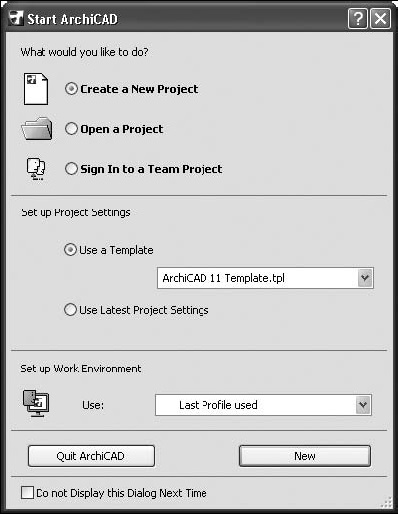
Мал. 1.1. Вибір параметрів проекту під час запуску ArchiCAD
Установка, яка використовується за замовчуванням, - Create a New Project (Створити новий проект). При виборі цього положення у другій області вікна стане доступним перемикач Set up Project Settings (Встановити параметри проекту), призначений для вибору шаблону налаштувань елементів проекту. Налаштування включають в себе визначення типів ліній, одиниць виміру, малюнків штриховок і інших параметрів елементів проекту, збережених у файлі з розширенням TPL.
Якщо встановити перемикач вибору режиму запуску в положення Open a Project (Відкрити проект), то в другій області вікна замість перемикача Set up Project Settings (Встановити параметри проекту) з'являється перемикач You can (Ви можете), який можна встановити в наступні положення:
Третє положення перемикача вибору режиму запуску - Sign In to a Team Project (Приєднатися до спільного проекту) - призначено для колективної роботи, яка в даній книзі детально не розглядається.
У третій області вікна можна вибрати профіль робочого середовища. Профілем називається сукупність налаштувань елементів інтерфейсу, до яких відносяться склад і положення меню, розміщення і склад панелей інструментів, вікон, налаштування кольорової палітри, місця розміщення файлів і т. Д. Необхідний профіль вибирається зі списку, що.
У четвертій області розташовані кнопки, одна з яких, використовувана для відкриття проекту, описана вище, інша - Qiut ArchiCAD (Покинути ArchiCAD) - призначена для переривання запуску програми.
При установці прапорця Do not Display this Dialog Next Time (Не показувати цей діалог при наступному запуску), розташованого в останній області, що розглядається вікно при запуску ArchiCAD показуватися не буде. Функції створення і відкриття проекту, вибору шаблонів і профілів в цьому випадку будуть доступні за допомогою відповідних інструментів робочого середовища ArchiCAD.
При найпершому запуску потрібно, природно, залишити все установки за замовчуванням. Натискання кнопки New (Новий) призведе до створення нового проекту, відкритого в робочому середовищі програми ArchiCAD (рис. 1.2).
Про те, як зорієнтуватися в інтерфейсі ArchiCAD, см. В гл. 2. Зараз розглянемо основні інструменти, за допомогою яких можна створити проект, зберегти його, а потім відкрити для подальшого редагування. Ці інструменти добре відомі користувачам більшості програм Windows.
Створення, збереження і відкриття проекту
Створити новий файл проекту можна за допомогою одного з наступних дій:
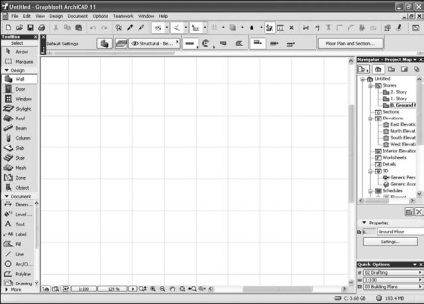
Мал. 1.2. Робоче середовище програми ArchiCAD
розташовану на панелі інструментів Standard (Стандартна);
виконати команду File> New (Файл> Створити) меню ArchiCAD;
натиснути комбінацію клавіш Ctrl + N.
Вже згадана в книзі оригінальна версія ArchiCAD чутлива до встановленої розкладці клавіатури. Якщо натискання комбінації клавіш не приводить до необхідного ефекту, то, можливо, у вас активна кирилиця. Перейдіть на англійську мову. У локалізованої версії програми ця проблема відсутня.
Для збереження редагованого проекту можна використовувати такі способи:
розташовану на панелі інструментів Standard (Стандартна);
виконати команду File> Save (Файл> Зберегти) меню ArchiCAD;
натиснути комбінацію клавіш Ctrl + S.
Після вибору дії по збереженню проекту з'являється навігаційне вікно Windows, використовуючи елементи інтерфейсу якого необхідно вибрати місце розташування і ввести ім'я файлу, під яким буде збережено проект.
Вище було згадано про можливість збереження проекту ArchiCAD в форматах інших програм. Для цього призначена команда головного меню File> Save as (Файл> Зберегти як) або комбінація клавіш Ctrl + Shift + S. Спробувавши вирішити проблему одним із цих дій, користувач отримає можливість вибрати зі списку типів файлів навігаційного вікна (рис. 1.3) необхідний формат зберігається проекту.
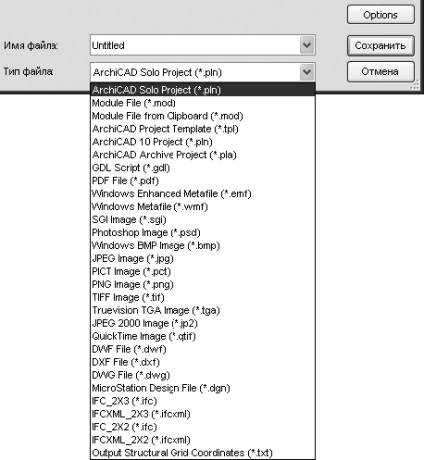
Мал. 1.3. Збереження файлу проекту в іншому форматі
Щоб відкрити існуючий проект, потрібно виконати одну з наступних дій:
на панелі інструментів;
виконати команду File> Open (Файл> Відкрити) меню ArchiCAD;
натиснути комбінацію клавіш Ctrl + 0.
З відповідних списків відкрився навігаційного вікна необхідно вибрати ім'я і тип файлу, що відкривається проекту. За замовчуванням файли з збереженими проектами мають розширення PLN.
У вікні програми можна одночасно працювати тільки з одним проектом. Якщо необхідно відкрити кілька проектів, то потрібно запустити відповідну кількість копій ArchiCAD, в кожній з яких відкрити свій проект.
Варіанти збереження проекту
За замовчуванням проект ArchiCAD зберігається в форматі PLN, але при цьому в файл проекту записуються тільки посилання на використані в проекті бібліотечні об'єкти, текстури та шпалери. З цієї причини при перенесенні файлу проекту на інший комп'ютер ці об'єкти зникнуть. Щоб зберегти повну інформацію проекту, необхідно вибирати формат PLA.
Проект, включаючи значення параметрів його інструментів і об'єктів, можна зберегти у вигляді шаблону, файл якого має розширення TPL. На базі наявних шаблонів можна створювати інші проекти.
У проект можна вставляти вміст інших проектів або файлів. Обсяг файлу можна зменшити, використовуючи стиснення.
Детальний опис форматів для збереження файлу проекту можна знайти на цій же сторінці, якщо відкрити в лівій частині вікна папку User Interface Reference (Довідник по інтерфейсу користувача), в ній перейти в папку Dialog Boxes (Діалогові вікна) і вибрати тут файл File Types Saved by ArchiCAD (Типи файлів, що зберігаються).
У першому розділі основна увага була приділена опису можливостей цієї системи і тих переваг, які отримує розробник в порівнянні з ручним проектуванням або роботою в середовищі універсальних САПР. У розділі наведено вимоги до апаратно-програмного забезпечення, необхідного для установки та експлуатації ArchiCAD, описаний процес запуску системи з вибором варіантів завантаження, дано поняття проекту і розглянуті дії по його створенню, збереженню і відкриття.